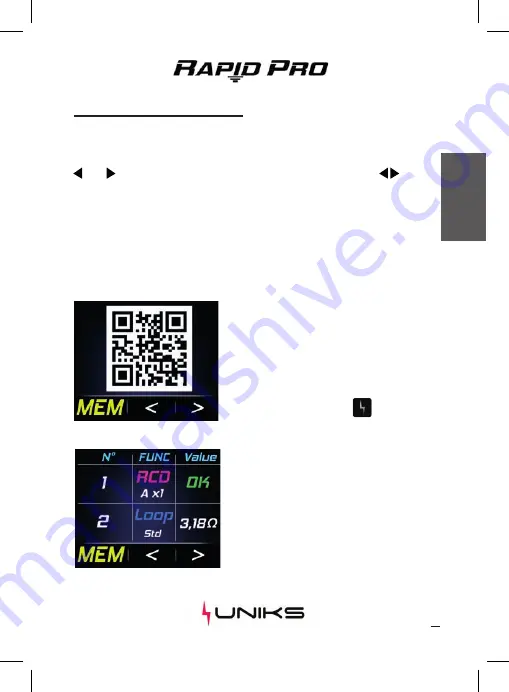
73
DEUT
SCH
Die Geräte speichern RCD- und LOOP-Messungen automatisch im MEM-Bereich.
Drücken Sie die FUNC-Taste, um die MEM-Seite aufzurufen. Drücken Sie die Taste
oder , um durch die gespeicherten Daten zu blättern oder drücken
Sie
gleichzeitig, um den Speicher zu löschen.
Es wird möglich sein, 64 aufeinanderfolgende Messungen zu speichern.
Durch Drücken der ROTEN Taste können Sie einen QR CODE für die REPORT-
Generierung erzeugen (Abb. 12).
BERICHTE (Abb. 12). Die 64 Positionen können in chronologischer Reihenfolge
angeordnet werden. Die letzte Messung wird immer in der ersten freien ZELLE in
aufsteigender Reihenfolge (1... 64) gespeichert. Abhängig vom Tag der Nutzung. Die
letzte Messung wird auf dem ersten freien Speicherplatz (1...64) oder in der letzten
Zelle gespeichert, wenn der Speicher durch Skalierung aller anderen Zellen voll ist.
MEM Speicher / REPORT
Abb. 12
Abb. 13
BERICHT ERSTELLEN
Drücken Sie die
ROTE Taste
, um den QR-CODE
zu generieren. Scannen Sie den QR-CODE mit
Ihrem Smartphone über die
RAPID PRO
REPORT
APP.
Alle gespeicherten Messungen werden in einen
BERICHT mit der Möglichkeit des Exports in pdf
oder csv aufgenommen
Laden Sie die
RAPID PRO
-APP
für iOS- und
Android-Systeme herunter.
SPEICHER
Die Spalte N ° gibt die Nummer der Messung an
(Abb. 13).
In der Spalte FUNC wird die gespeicherte
Messung mit ihren Einstellungen angezeigt.
Die
Spalte Wert zeigt das Ergebnis der Messung an.
Das Ergebnis der RCD-Messung wird angezeigt:
GRÜN
, wenn das Ergebnis in Ordnung ist.
ROT
,
wenn das Ergebnis NICHT OK ist.
Содержание RAPID PRO
Страница 78: ......
Страница 79: ......
Страница 80: ...Video Tutorial Italiano Come usare il RAPID PRO Video Tutorial English How to use the Rapid Pro www uniks it ...







































